임민호
2025-11-26 14:24:28 • 손상된 파일 복구 • 검증된 솔루션
손실 된 FLV 파일을 복구하는 방법
FLV 파일은 여러 가지 이유로 손실 될 수 있습니다. 때로는 너무 부주의하여 삭제하는 경우가 있습니다. 때로는 바이러스 공격으로 손상 될 수 있습니다.
FLV 복구를 수행하는 가장 좋은 방법은 Recoverit Data Recovery 또는 Mac 용 Recoverit Data Recovery를 사용하는 것입니다. 삭제 된 AVI 비디오를 복구하려는 경우 필요한 것입니다. 삭제, 포맷, 손상된 AVI 파일을 복구하기 위한 최고의 복구 프로그램입니다. 이 프로그램은 컴퓨터, SD 카드, 휴대폰, 하드 디스크 및 기타 외부 저장 장치에서 FLV 비디오 복구를 지원합니다. 그것으로, 당신은 복구하기 전에 발견 된 AVI 비디오의 스냅 샷을 미리 볼 수 있습니다.
참고 :이는 Wondershare Recoverit Photo Recovery의 Windows 버전에 적용됩니다. Mac 사용자의 경우 Mac 버전을 다운로드하십시오.
지금 FLV 비디오 복구를 다운로드하십시오!
3 단계로 삭제되거나 손실 된 FLV 파일 복구
우선 : FLV 비디오가 제거되거나 삭제 된 경우 장치 사용을 다시 중지하십시오. 그렇지 않으면 손실 된 FLV 비디오를 복구 할 수 없습니다.
컴퓨터에서 Recoverit Data Recovery를 다운로드하고 실행하십시오. 분실 한 FLV 파일이 있는 장치를 처음에 컴퓨터와 연결합니다. 비디오 파일 복구를 수행하려면 다음 간단한 단계를 따르십시오.
1 단계. 손실 된 FLV 파일이 포함 된 드라이브 선택
삭제 된 FLV 비디오 파일을 복구하려면 FLV 파일을 복구 할 드라이브를 선택하고 "시작"을 클릭하여 삭제 된 비디오 파일을 검색합니다.

2 단계. 드라이브를 스캔하여 삭제 된 FLV 파일 찾기
전체 스캔이 삭제 된 비디오 파일 스캔을 시작합니다. 파일을 찾을 수없는 경우 "심층 스캔"으로 이동하여 더 많은 손실 된 파일을 검색하십시오.
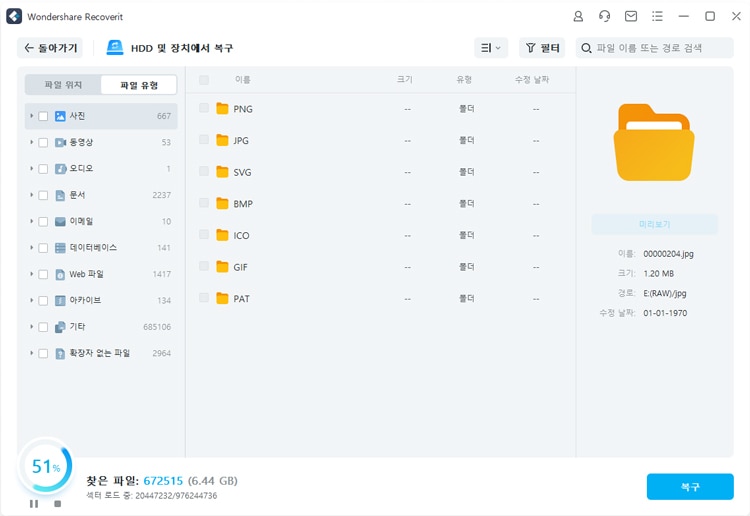
3 단계. 발견 된 FLV 파일의 스냅 샷 미리보기 및 선택적으로 복구
스캔 후 아래 이미지와 같이 검색된 파일이 목록에 표시됩니다. "비디오"를 선택하여 찾은 FLV 파일을 미리보고 손실 된 FLV 파일이 있는지 여부를 확인합니다. 그런 다음 복구하려는 FLV 비디오를 선택하고 "복구"를 클릭하여 저장할 수 있습니다.

조각난 비디오 복구를 위한 고급 비디오 복구 (권장)
그러나 비디오를 미리 볼 때 비디오 손상을 찾을 수 있습니다. 일반적으로 조각난 비디오가 원인입니다. Recoverit Data Recovery Advanced는 고급 비디오 복구 기능을 지원합니다. 손상된 비디오 조각을 스캔, 수집 및 일치시켜 대부분의 비디오가 DSLR, 디지털 카메라, 드론, 액션 카메라, Dashcams, 캠코더, SD 카드, PC, HDD 등에서 복구되도록 합니다.
- 비디오 조각 스캔 및 일치
- 동일한 비디오의 조각 병합
- 손상없이 무제한 비디오 파일 복구
고급 비디오 복구 옵션을 클릭하기 만하면 조각난 비디오 파일을 빠르게 복구 할 수 있습니다.
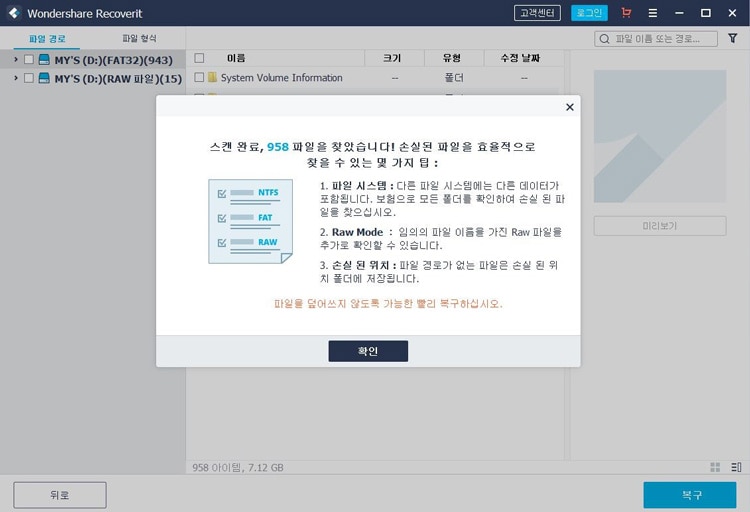
참고: 복구 된 파일을 처음에 있던 드라이브에 저장하지 마십시오. Recoverit 소프트웨어를 사용하여 삭제되거나 손실 된 AVI 파일을 복구 할 수도 있습니다.
 ChatGPT
ChatGPT
 Perplexity
Perplexity
 Google AI Mode
Google AI Mode
 Grok
Grok




임민호
staff 편집자
댓글